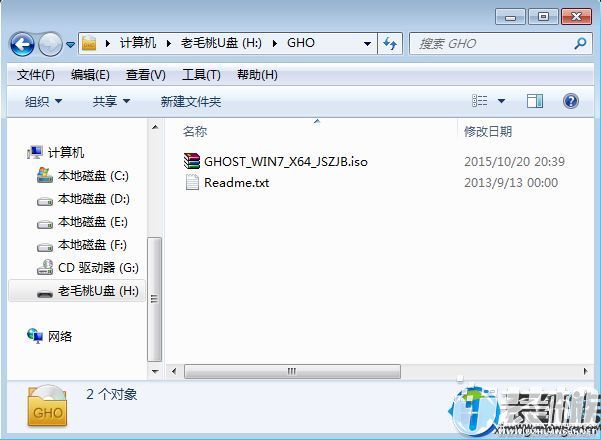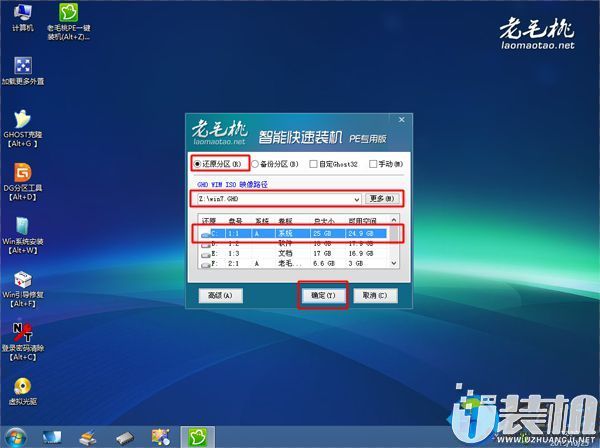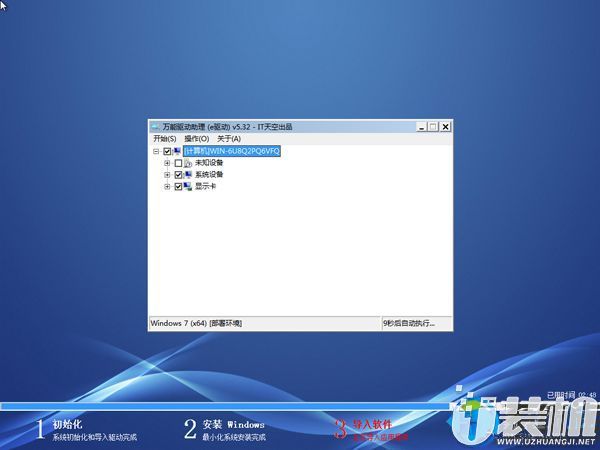老毛挑pe重装电脑操作系统的方法教程
阅读:3261
时间:2018-11-09 10:38:21
其实使用u盘pe重装电脑系统还是挺简单的。老毛挑pe重装电脑操作系统的方法使用于任何人,电脑小白也试用的。大家只需要用u装机制作启动u盘,然后用u盘就可以去完成重装电脑系统了。接下来为大家带来老毛挑pe重装电脑操作系统的方法教程。
一、安装前准备
1、笔记本或台式电脑一台
2、iso系统镜像下载
3、4G及以上U盘
二、老毛桃winpe安装win7系统教程步骤如下
1、制作毛桃U盘启动盘之后,将系统iso镜像直接复制到U盘GHO目录;
2、在电脑上插入毛桃U盘启动盘,重启不停按F12或F11或Esc等快捷键,选择从U盘启动;
3、进入毛桃主菜单,选择【01】或【02】回车,运行pe系统;
4、在PE系统中,双击【老毛桃PE一键装机】打开,映像路径选择系统iso镜像文件,点击下拉框选择gho文件;
5、接着选择系统安装位置,一般是C盘,或根据卷标和磁盘大小选择,点击确定;
6、弹出对话框,勾选完成后重启、引导修复选项,然后点击是;
7、在这个界面,执行系统安装部署到C盘的操作,该过程3-5分钟;
8、操作完成后,电脑自动重启,此时拔出毛桃U盘,继续执行系统驱动安装、系统配置以及系统激活过程;
9、装系统过程需多次重启,直到启动进入系统桌面,系统就装好了。

以上就是使用装机工具老毛挑pe重装电脑操作系统的方法教程。小伙伴们可以下载体验一下。试试自己去重装电脑系统,其实使用这款工具去装系统还是很简单的哦,很高兴为大家解答。